Sesaat sebelum Samsung mengumumkannya Galaxy Catatan 9 smartphone, pihaknya meluncurkan Samsung Galaxy Tab S4, tablet produktivitas yang mampu melawan iPad Pro. Tab S4 menampilkan layar menawan, pin pogo untuk keyboard eksternal, dan bahkan stylus — S Pen — yang disertakan bersama tablet.
Isi
- Cara memaksimalkan masa pakai baterai
- Cara mengaktifkan dan menonaktifkan DeX
- Cara menyesuaikan layar beranda Anda
- Cara menggunakan mode multi-jendela
- Cara menyesuaikan bilah navigasi
- Caranya klik kanan
- Caranya klik dan drag, serta resize windows
- Cara menemukan aplikasi yang dioptimalkan DeX
- Cara memaksimalkan S Pen Anda
Jika Anda baru saja mengupgrade ke tablet Samsung terbaru, beberapa fitur mungkin sulit ditemukan, jadi berikut adalah beberapa tip dan trik Samsung Galaxy Tab S4 favorit kami untuk membantu Anda memulai.
Video yang Direkomendasikan
Cara memaksimalkan masa pakai baterai

Tidak dapat disangkal bahwa Samsung Galaxy Tab S4 memiliki daya tahan baterai yang luar biasa, namun terkadang Anda hanya perlu menambah daya baterai. Untungnya, jika Anda kehabisan waktu, ada beberapa hal yang dapat Anda lakukan untuk mengulur lebih banyak waktu.
Terkait
- Samsung Galaxy Z Fold 5: semua yang kami ketahui dan ingin kami lihat
- Penawaran Samsung Galaxy Tab terbaik: Dapatkan tablet Samsung seharga $129
- Ponsel Android terbaru Asus bisa jadi ancaman besar bagi Galaxy S23 Ultra
Salah satu cara mudah untuk memperpanjang masa pakai baterai adalah dengan meminimalkan lamanya waktu layar menyala saat tidak digunakan. Jika Anda ingin mengatur lama waktu layar aktif, kunjungi Pengaturan > Tampilan > Batas Waktu Layar. Pilih kotak radio selama 15 atau 30 detik.
Pilihan lain untuk memperpanjang masa pakai baterai adalah dengan memastikan Smart Stay dimatikan. Smart Stay menggunakan kamera depan untuk menjaga layar tetap menyala saat Anda menggunakan Samsung Galaxy Tab S4. Untuk mematikan fitur ini, buka Pengaturan > Fitur Lanjutan dan matikan Tetap Cerdas penggeser.
Terakhir, Samsung memiliki opsi bawaan untuk menghemat daya yang tersembunyi di pengaturan. Untuk mengaktifkan fitur ini, buka Pengaturan > Pemeliharaan Perangkat dan ketuk Baterai ikon, lalu pilih Hemat Daya.
Cara mengaktifkan dan menonaktifkan DeX

Samsung Galaxy Tab S4 adalah salah satu produk pertama yang memiliki integrasi DeX. DeX memberikan pengalaman seperti PC di S4 saat menggunakan keyboard atau menyambungkan tablet ke monitor melalui adaptor HDMI.
Jika Anda membeli keyboard buku opsional, cara tercepat untuk meluncurkan DeX adalah dengan memasangkannya ke S4. Setelah terhubung, Anda akan melihat logo DeX muncul dan layar akan bertransisi secara otomatis.
Jika Anda tidak menggunakan keyboard, jangan putus asa: Anda dapat mengaktifkan dan menonaktifkan DeX secara manual. Jika Anda berada di layar tablet, Anda hanya perlu membuka menu tarik-turun Pengaturan Cepat dengan menggesek layar dari atas menggunakan dua jari. Geser ke kiri (kecuali Anda telah menyesuaikan Pengaturan Cepat) dan ketuk ikon Samsung DeX untuk mengaktifkan mode DeX.
Menonaktifkan mode DeX sedikit berbeda. Di DeX, Anda akan menemukan Pengaturan Cepat di bilah menu dengan mengetuk panah atas. Setelah Anda membuka Pengaturan Cepat, ketuk ikon Samsung DeX dan gerakkan bilah geser Samsung DeX ke kiri untuk kembali ke mode tablet biasa.
Cara menyesuaikan layar beranda Anda

Siap menjadikan Samsung Galaxy Tab S4 mencerminkan kepribadian Anda? Ada beberapa opsi di Tab S4 yang memungkinkan Anda mempersonalisasi tampilan sesuai keinginan Anda.
Pertama, Anda mungkin ingin mengganti mode tampilan. Anda dapat memilih di antara empat opsi mode layar: Foto AMOLED, Sinema AMOLED, Dasar, dan Tampilan Adaptif.
Dari opsi tersebut, Tampilan Adaptif adalah yang paling menarik, karena mengoptimalkan layar Anda berdasarkan konten dan penggunaan. Untuk beralih mode layar, buka Pengaturan > Tampilan > Mode Layar. Ketuk opsi yang ingin Anda aktifkan.
Anda juga dapat mengganti latar belakang dan wallpaper di Samsung Galaxy Tab S4. Untuk mengubah wallpaper dan latar belakang, ketuk lama pada layar beranda dan pilih Wallpaper ikon. Ketuk wallpaper yang Anda inginkan atau pilih Dari Galeri untuk memilih gambar dari galeri.
Menambahkan widget adalah hal serupa. Untuk menambahkan widget ke Tab S4 Anda, tekan lama pada layar beranda dan pilih Widget ikon. Pilih widget yang ingin Anda gunakan dan seret ke layar beranda.
Dan jika Anda bukan penggemar bilah navigasi unik Samsung, Anda juga dapat mengubahnya dengan mudah.
Cara menggunakan mode multi-jendela


Jika Anda ingin memanfaatkan sepenuhnya seluruh tampilan layar pada Samsung Galaxy Tab S4, mode multi-jendela mungkin merupakan pilihan yang tepat. Mode multi-jendela memungkinkan Anda membuka dan menampilkan dua aplikasi secara bersamaan.
Untuk menggunakan mode multi-jendela, pertama-tama Anda harus memastikan fitur tersebut diaktifkan dan Anda berada dalam mode tablet. Untuk mengaktifkannya, buka Pengaturan > Fitur Lanjutan > Multi Jendela. Aktifkan tindakan tampilan layar terpisah dan opsi tampilan pop-up. Gesek dari tepi kanan layar ke arah tengah untuk memilih Modus tablet.
Setelah diaktifkan, pastikan aplikasi yang ingin Anda gunakan terbuka dan maksimalkan aplikasi yang ingin Anda lihat di bagian atas layar. Ketuk lama Terbaru tombol di bilah navigasi untuk memilih aplikasi yang ingin Anda buka di bagian bawah layar. Untuk mengubah ukuran aplikasi, cukup seret bilah pengubah ukuran di antara aplikasi.
Saat Anda mengaktifkan mode multi-jendela, Anda akan melihat menu sementara muncul dengan tiga opsi. Yang pertama disebut App Pair Window, yang memungkinkan Anda menyimpan pasangan aplikasi yang sering digunakan ke layar beranda. Yang kedua adalah opsi Pop Out Window, yang membuat jendela mengambang kecil di depan aplikasi utama, sedangkan ikon ketiga menukar posisi aplikasi.
Cara menyesuaikan bilah navigasi

Meskipun Samsung telah melakukan perbaikan besar pada tampilan Samsung Experience-nya selama bertahun-tahun, Samsung masih memiliki beberapa keunikan. Salah satu keunikannya adalah bilah navigasi tempat Terbaru Dan Kembali ikon terbalik dibandingkan dengan kebanyakan Android perangkat. Untungnya, perubahannya mudah.
Jika Anda ingin menyesuaikan bilah navigasi, pertama-tama Anda ingin memastikan bahwa Anda berada dalam mode tablet. Setelah dalam mode tablet, buka Pengaturan > Tampilan > Bilah Navigasi. Untuk menyembunyikan bilah navigasi, Anda dapat mengaktifkan Tampilkan dan sembunyikan tombol. Jika Anda ingin mengubah warna latar belakang di bilah navigasi, Anda akan melihat pilihan pilihan warna. Terakhir, jika Anda ingin mengubah susunan tombol bilah navigasi, ketuk di Tata Letak Tombol pilihan dan pilih opsi yang Anda inginkan.
Caranya klik kanan
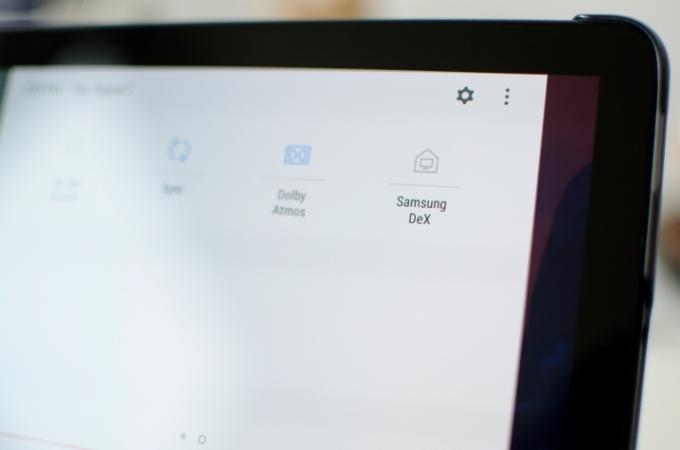
Apa gunanya antarmuka seperti PC seperti DeX jika Anda tidak bisa mengklik kanan pada aplikasi dan pengaturan? Untungnya, Samsung memudahkan klik kanan pada Tab S4.
Untuk mengklik kanan pada Samsung Galaxy Tab S4, Anda harus memastikan Anda berada dalam mode DeX. Setelah Anda berada dalam mode DeX, cukup ketuk aplikasi dengan dua jari untuk memunculkan opsi klik kanan.
Caranya klik dan drag, serta resize windows
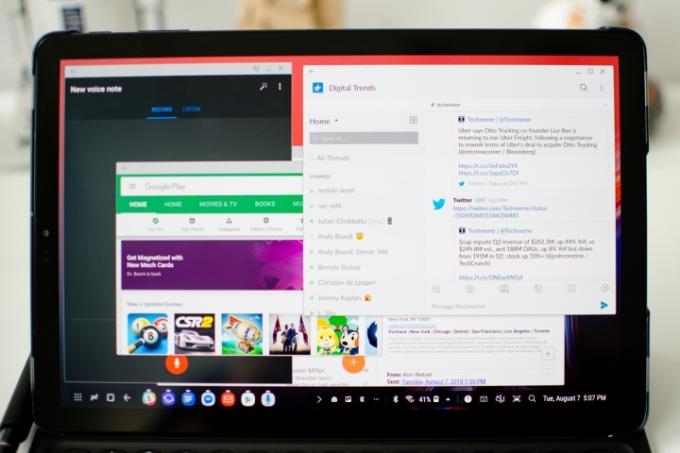
Meskipun mode DeX membuat multitasking menjadi mudah, mode ini tidak selalu intuitif. Memindahkan dan mengubah ukuran jendela sedikit berbeda dari apa yang Anda temukan di PC Window atau Mac.
Jika Anda ingin memindahkan suatu aplikasi, Anda dapat menggunakan S Pen atau jari Anda. Cukup ketuk di dekat bagian atas aplikasi dan pindahkan ke posisi yang Anda inginkan.
Mengubah ukuran aplikasi adalah gerakan yang sangat mirip. Untuk mengubah ukuran aplikasi, cukup ketuk tepi mana pun pada aplikasi dengan S Pen atau jari Anda. Saat Anda melihat aplikasi disorot dengan warna biru, Anda dapat menyesuaikan aplikasi dengan ukuran pilihan Anda.
Cara menemukan aplikasi yang dioptimalkan DeX

Samsung Galaxy Tab S4 dikirimkan dengan sedikit pilihan aplikasi yang dioptimalkan DeX. Meskipun mudah untuk menemukan hampir semua aplikasi di Google Play Store, menemukan aplikasi DeX sedikit lebih menantang.
Jika Anda mencari aplikasi yang dioptimalkan Dex, cukup ketuk Aplikasi ikon di bagian bawah layar Anda. Ketika Aplikasi jendela terbuka, ketuk Aplikasi untuk Samsung DeX ikon di bagian atas layar untuk membuka toko yang dioptimalkan DeX.
Cara memaksimalkan S Pen Anda

Siap untuk meningkatkan produktivitas Anda? Samsung Galaxy Tab S4 dikirimkan dengan S Pen yang disebutkan di atas, sebuah stylus yang memungkinkan Anda tidak hanya menulis langsung di tablet, tetapi juga mengakses berbagai opsi menu cepat.
Meskipun menggunakan S Pen untuk menulis dan membuat sketsa di Samsung Galaxy Tab S4 mudah, tahukah Anda bahwa Anda juga dapat membuat catatan saat layar dimatikan? Untuk melakukannya, Anda harus memastikan Tab S4 dalam mode tablet. Setelah berada dalam mode tablet, cukup ketuk tombol pada S Pen saat Anda menyentuh layar.
Air Command adalah fitur lain yang hanya bisa diakses dengan S Pen. Dengan Air Command, Anda dapat dengan cepat mengakses pintasan ke aplikasi populer seperti Screen Write, Live Message, dan aplikasi menggambar PENUP.
Untuk mengakses Air Command, cukup ketuk tombol S Pen di dekat Samsung Galaxy Tab S4 dan ketuk ikon pena yang muncul di tepi layar. Roda gulir akan menampilkan pintasan untuk aplikasi populer. Jika Anda ingin menambahkan pintasan, cukup ketuk ikon plus.
Rekomendasi Editor
- Samsung baru saja memberi kami 3 teaser besar Galaxy Unpacked
- Ponsel lipat terbaik di tahun 2023: 4 ponsel lipat favorit kami saat ini
- Galaxy S23 yang lebih murah akan hadir, dan ini adalah pandangan pertama kami
- Casing Samsung Galaxy S23 terbaik: 16 casing favorit kami saat ini
- Casing Samsung Galaxy S23 Ultra terbaik: 20 teratas yang dapat Anda beli





